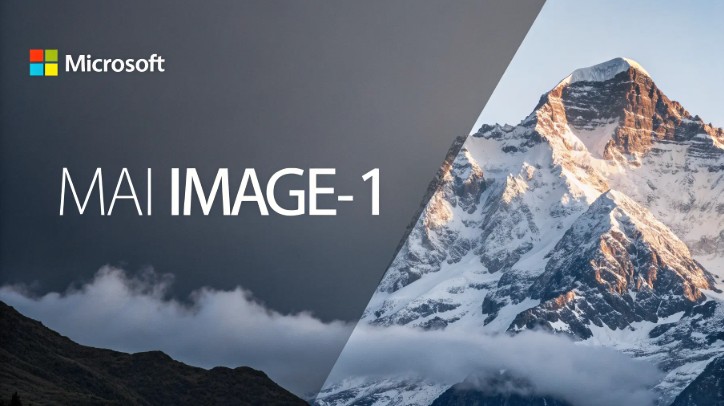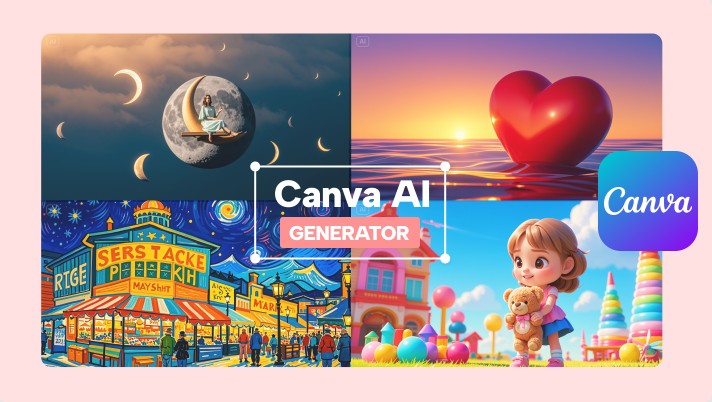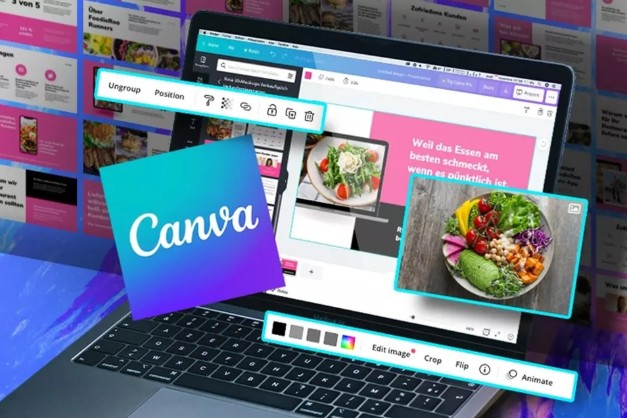Sản Phẩm Bán Chạy
Hé lộ tính năng âm thầm “ăn sạch” dung lượng ổ C trên Windows mà ít ai biết
Một công cụ hữu ích nhưng lại ngốn hàng GB dung lượng và rất có thể chính là lý do khiến máy bạn chậm đi từng ngày.
Nội dung
- 1. System Restore là gì và vì sao nó quan trọng
- 2. Tại sao System Restore lại chiếm nhiều dung lượng đến vậy?
- 3. Làm sao biết System Restore đang chiếm bao nhiêu dung lượng
- 4. Dọn dẹp nhanh các điểm khôi phục cũ
- 5. Giới hạn dung lượng cho System Restore
- 6. Khi nào nên xóa và khi nào nên giữ điểm khôi phục
- 7. Ảnh hưởng của System Restore đến hiệu năng hệ thống
- 8. Một số tính năng khác cũng “ngốn” dung lượng trên Windows
- 9. Quản lý dung lượng thông minh
- 10. Kết luận
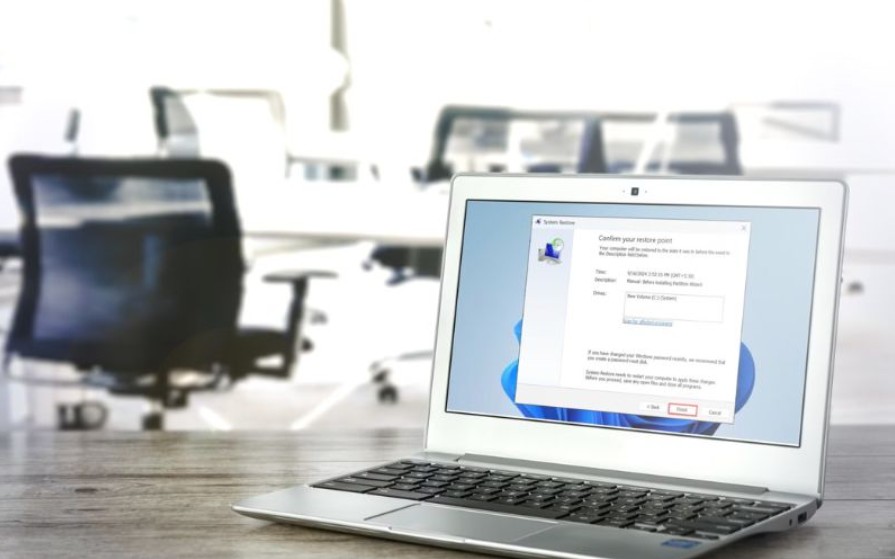
Tiết kiệm dung lượng ổ đĩa trở thành một trong những thói quen quan trọng giúp máy tính vận hành trơn tru và bền bỉ. Thế nhưng, có một tính năng trong Windows, dù vô cùng hữu ích, lại là “kẻ ngốn” dung lượng âm thầm khiến nhiều người không nhận ra, đó chính là System Restore.
Tính năng này được Microsoft tích hợp từ rất lâu với mục tiêu bảo vệ người dùng khỏi các sự cố không mong muốn. Nó hoạt động như một chiếc “bảo hiểm” cho hệ điều hành, cho phép bạn quay ngược thời gian về trạng thái ổn định khi máy gặp lỗi sau khi cập nhật, cài phần mềm hoặc driver mới. Nhưng theo thời gian, chính cơ chế sao lưu tự động của nó lại có thể chiếm hàng chục, thậm chí hàng trăm GB dung lượng trên ổ đĩa hệ thống mà bạn không hề hay biết.
Nếu bạn từng bối rối khi thấy ổ C luôn đỏ rực dù đã xóa bớt ứng dụng và dọn rác thường xuyên, rất có thể thủ phạm chính là System Restore. Trong bài viết này, chúng ta sẽ cùng tìm hiểu chi tiết vì sao System Restore lại chiếm nhiều dung lượng đến vậy, cách kiểm tra, dọn dẹp cũng như thiết lập giới hạn thông minh để vừa bảo toàn sự an toàn của hệ thống vừa tối ưu dung lượng lưu trữ.
1. System Restore là gì và vì sao nó quan trọng
System Restore là một tính năng bảo vệ hệ thống được Microsoft giới thiệu lần đầu trên Windows ME và tiếp tục duy trì, cải tiến qua các phiên bản Windows XP, 7, 10 và 11. Về bản chất, System Restore lưu trữ các thông tin quan trọng của hệ thống tại một thời điểm nhất định, bao gồm các tệp hệ thống, registry, cấu hình cài đặt và một số dữ liệu liên quan đến phần mềm hoặc driver. Khi xảy ra sự cố chẳng hạn như lỗi khởi động, ứng dụng ngừng hoạt động hoặc xung đột sau khi cài đặt bản cập nhật, người dùng có thể sử dụng System Restore để khôi phục hệ thống về thời điểm trước đó mà không ảnh hưởng đến dữ liệu cá nhân như tài liệu, hình ảnh hay video.

Có thể hình dung System Restore như một “ảnh chụp nhanh” của hệ thống. Trước mỗi thay đổi lớn, Windows sẽ tự động tạo ra một bản snapshot chứa toàn bộ thông tin cấu hình tại thời điểm đó. Khi bạn thực hiện khôi phục, Windows sẽ “lật lại” bản sao này và khôi phục hệ thống về đúng trạng thái trước khi sự cố xảy ra. Điều này đặc biệt hữu ích với những ai không có thói quen sao lưu định kỳ hoặc không sử dụng công cụ backup ngoài.
Đối với người dùng thông thường, System Restore là một phao cứu sinh khi Windows bất ngờ gặp lỗi. Với người làm việc trong lĩnh vực thiết kế, kỹ thuật hoặc lập trình, đây còn là công cụ giúp tiết kiệm thời gian khôi phục môi trường làm việc sau các bản cập nhật không ổn định. Tuy nhiên, điều mà ít ai nhận ra là tính năng này không miễn phí về mặt dung lượng. Mỗi bản snapshot được tạo ra đều chiếm một phần không nhỏ của ổ đĩa và qua thời gian, số lượng bản sao lưu này có thể khiến ổ cứng của bạn trở nên chật chội.
2. Tại sao System Restore lại chiếm nhiều dung lượng đến vậy?
Khi nhìn vào tổng dung lượng của ổ C, bạn có thể thấy phần chiếm dụng của System Restore là con số không hề nhỏ. Để hiểu vì sao, cần biết cách mà Windows quản lý và lưu trữ các điểm khôi phục.
Mỗi điểm khôi phục (Restore Point) được tạo ra khi Windows nhận thấy có sự thay đổi quan trọng trên hệ thống. Điều này xảy ra khi bạn cài đặt phần mềm, thêm driver mới, cập nhật Windows hoặc thậm chí chỉ đơn giản là thực hiện thay đổi trong hệ thống. Mỗi lần như vậy, hệ thống sẽ sao lưu lại các tệp cần thiết để có thể quay lại nếu có lỗi.
Vấn đề nằm ở chỗ, các bản sao lưu này không hề nhỏ. Một điểm khôi phục có thể chiếm từ vài GB đến hơn 10GB, tùy theo kích thước và số lượng thay đổi trong hệ thống kể từ lần lưu trước đó. Hơn nữa, Windows có xu hướng tự động tạo ra nhiều điểm khôi phục trong nền mà người dùng không hề hay biết. Trải qua thời gian, hàng chục điểm khôi phục được tạo ra, chiếm dần không gian lưu trữ quý giá mà bạn có thể cần cho các mục đích khác như cài phần mềm, lưu dữ liệu thiết kế hay video dung lượng cao.
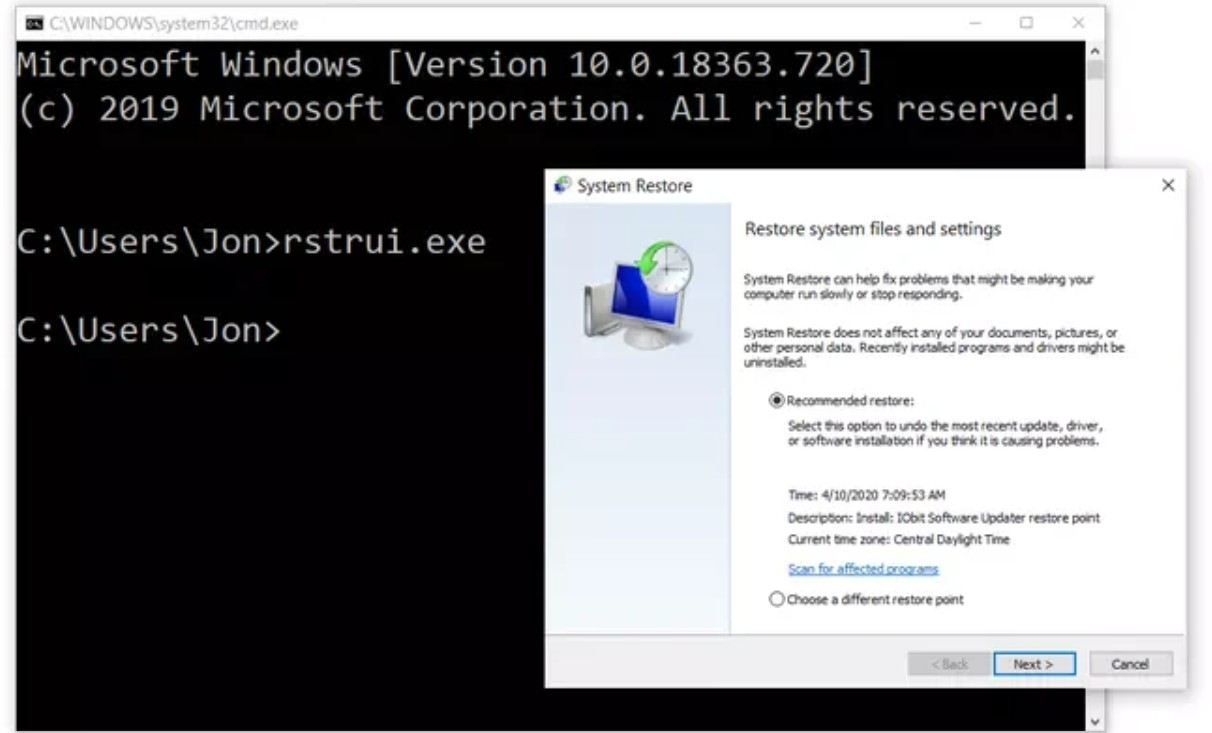
Theo mặc định, System Restore được phép sử dụng tới 10% dung lượng của ổ đĩa hệ thống. Với một ổ SSD 512GB, điều này đồng nghĩa với việc có thể mất tới hơn 50GB chỉ dành cho tính năng khôi phục. Trên những ổ dung lượng thấp như 128GB hoặc 256GB, con số này trở nên đáng kể và có thể là nguyên nhân chính khiến Windows cảnh báo “Low Disk Space”.
Như vậy, mặc dù System Restore là một tính năng an toàn cần thiết, nhưng nếu không được kiểm soát, nó có thể trở thành yếu tố âm thầm làm hao hụt tài nguyên lưu trữ của hệ thống.
3. Làm sao biết System Restore đang chiếm bao nhiêu dung lượng
Để có thể dọn dẹp hoặc điều chỉnh System Restore một cách hợp lý, điều đầu tiên bạn cần làm là kiểm tra xem nó đang chiếm bao nhiêu dung lượng thực tế. Việc này không phức tạp và chỉ mất vài phút thao tác.
Bạn có thể mở thanh tìm kiếm bằng cách nhấn tổ hợp phím Windows + S, sau đó gõ “Create a restore point” và chọn kết quả hiện ra. Khi cửa sổ System Properties mở ra, hãy chuyển sang tab System Protection. Tại đây, bạn sẽ thấy danh sách các ổ đĩa có tính năng bảo vệ được bật. Thông thường, chỉ ổ C mới có System Restore hoạt động.
Chọn ổ C rồi nhấn nút “Configure…”. Một cửa sổ mới sẽ xuất hiện, hiển thị mục Disk Space Usage. Trong đó, dòng Current Usage cho biết lượng dung lượng hiện System Restore đang chiếm, còn thanh trượt bên dưới thể hiện giới hạn tối đa mà tính năng này được phép sử dụng. Nếu bạn nhận thấy con số ở phần Current Usage lên tới hàng chục GB, điều đó có nghĩa là các điểm khôi phục đã tích tụ quá lâu và đang chiếm không gian đáng kể trên ổ đĩa của bạn.
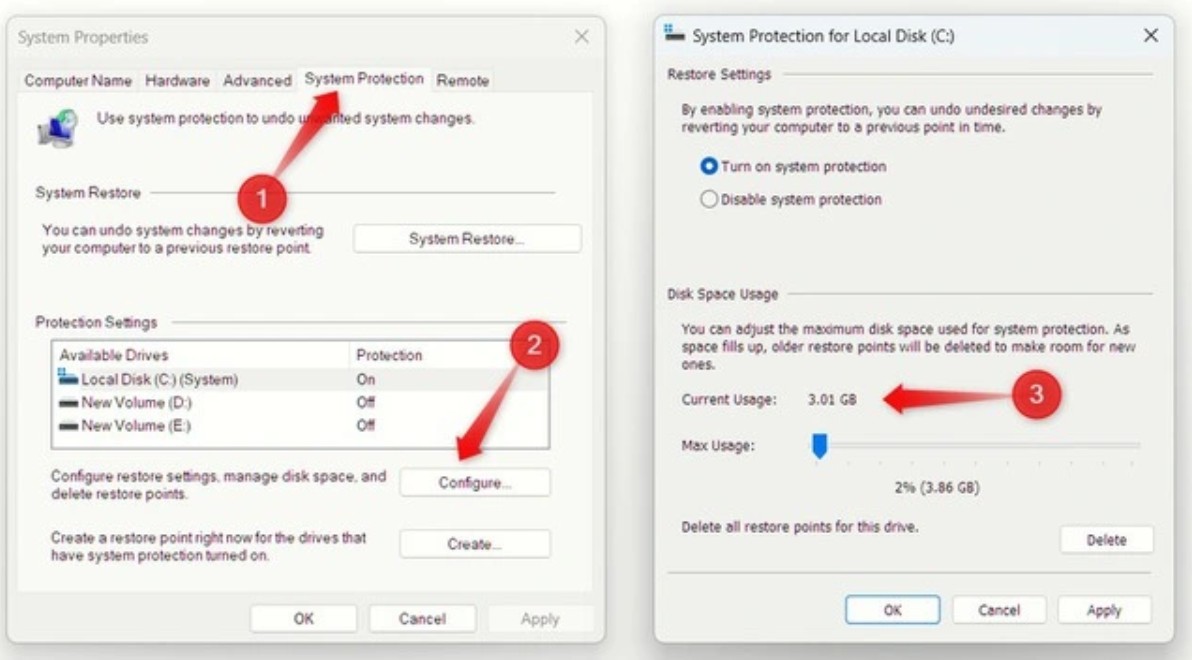
Việc kiểm tra này nên được thực hiện định kỳ, đặc biệt nếu bạn thường xuyên cập nhật Windows hoặc cài đặt phần mềm mới. Đối với người làm việc trong lĩnh vực sáng tạo, nơi mà dung lượng lưu trữ luôn là yếu tố sống còn, việc để System Restore tự do chiếm dụng có thể ảnh hưởng trực tiếp đến tiến độ công việc.
4. Dọn dẹp nhanh các điểm khôi phục cũ
Một khi đã xác định được rằng System Restore đang tiêu tốn quá nhiều dung lượng, bạn hoàn toàn có thể dọn dẹp nó mà vẫn giữ lại sự an toàn cần thiết. Windows cho phép người dùng xóa các điểm khôi phục cũ và chỉ giữ lại điểm gần nhất, điều này đảm bảo rằng nếu hệ thống gặp sự cố, bạn vẫn có thể khôi phục lại trạng thái ổn định gần đây nhất mà không cần giữ toàn bộ lịch sử.
Cách thực hiện khá đơn giản. Trước hết, bạn mở công cụ Disk Cleanup bằng cách tìm kiếm trên thanh Start. Sau khi cửa sổ công cụ hiện ra, chọn ổ đĩa hệ thống (thường là C:) rồi nhấn OK. Windows sẽ tiến hành quét và hiển thị danh sách các loại tệp có thể dọn dẹp. Tuy nhiên, để xóa điểm khôi phục, bạn cần nhấn vào nút “Clean up system files”. Khi được hỏi lại, chọn ổ đĩa hệ thống một lần nữa và chờ Windows tính toán dung lượng.
Sau khi hoàn tất, chuyển sang tab “More Options”. Ở mục “System Restore and Shadow Copies”, bạn sẽ thấy lựa chọn “Clean up…”. Nhấn vào đó, Windows sẽ hỏi xác nhận xóa tất cả điểm khôi phục ngoại trừ điểm gần nhất. Hãy đồng ý. Quá trình dọn dẹp sẽ diễn ra trong vài phút, tùy thuộc vào số lượng Restore Points bạn có.
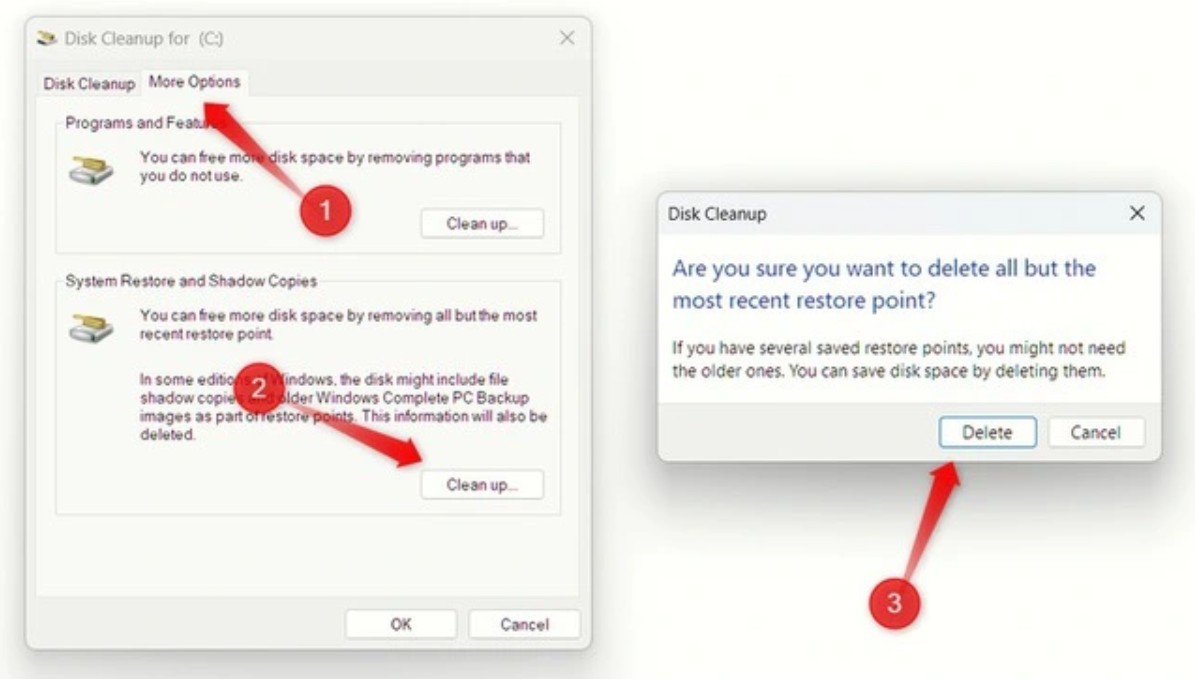
Sau khi hoàn tất, dung lượng ổ đĩa sẽ tăng lên đáng kể. Nhiều người dùng cho biết họ lấy lại được từ 20 đến 50GB dung lượng chỉ sau vài thao tác đơn giản này. Đây là cách nhanh chóng và an toàn để “giải phóng” không gian mà System Restore đang chiếm giữ, giúp ổ C có thêm hơi thở để hoạt động mượt mà hơn.
5. Giới hạn dung lượng cho System Restore
Sau khi dọn dẹp, việc thiết lập giới hạn cho System Restore là bước không thể thiếu. Nếu không làm điều này, hệ thống sẽ tiếp tục tạo ra các điểm khôi phục mới cho đến khi đạt giới hạn mặc định và bạn sẽ phải quay lại dọn dẹp định kỳ.
Để giới hạn dung lượng, bạn quay lại cửa sổ “Configure” trong phần System Protection. Ở đây có thanh trượt Disk Space Usage cho phép điều chỉnh dung lượng tối đa mà System Restore được phép sử dụng. Bạn có thể kéo thanh này để giảm mức giới hạn xuống. Thông thường, mức lý tưởng nằm trong khoảng 5 đến 8% tổng dung lượng ổ đĩa. Với ổ 512GB, con số này tương đương khoảng 25 đến 40GB, đủ để lưu trữ vài điểm khôi phục gần nhất mà không chiếm quá nhiều không gian.
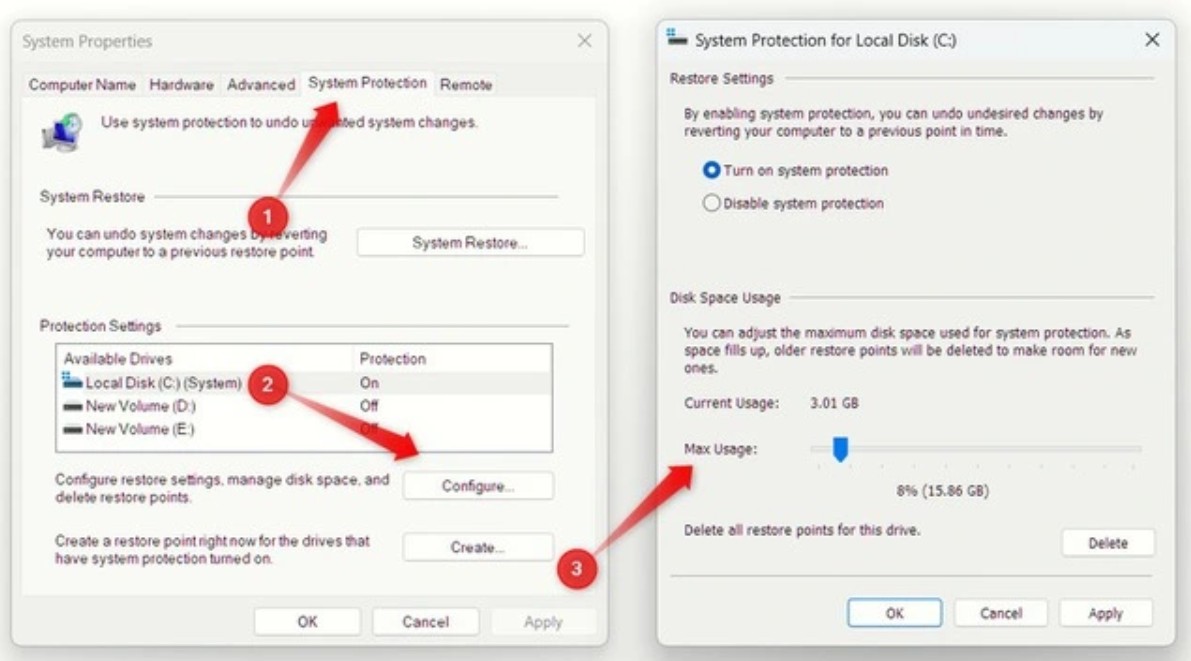
Việc giới hạn dung lượng không ảnh hưởng đến khả năng khôi phục của hệ thống. Khi đạt giới hạn, Windows sẽ tự động xóa các điểm cũ nhất để nhường chỗ cho bản mới, đảm bảo bạn luôn có ít nhất một điểm khôi phục gần đây để sử dụng khi cần thiết.
Nếu bạn là người đã có thói quen sao lưu dữ liệu định kỳ bằng các công cụ khác, như OneDrive, Google Drive hoặc phần mềm sao lưu chuyên dụng, bạn có thể giảm giới hạn xuống thấp hơn, thậm chí tắt hẳn System Restore. Tuy nhiên, nên cân nhắc kỹ trước khi vô hiệu hóa hoàn toàn vì điều đó đồng nghĩa với việc bạn sẽ không còn khả năng khôi phục nhanh nếu hệ thống gặp lỗi.
6. Khi nào nên xóa và khi nào nên giữ điểm khôi phục
Không phải lúc nào việc xóa toàn bộ điểm khôi phục cũng là lựa chọn khôn ngoan. Tính năng này chỉ thực sự an toàn khi bạn biết rõ máy tính đang ở trạng thái ổn định và không có thay đổi lớn trong thời gian gần đây.
Bạn nên giữ lại ít nhất một điểm khôi phục sau khi cài đặt driver hoặc bản cập nhật lớn. Đây là thời điểm mà rủi ro lỗi hệ thống cao nhất và Restore Point sẽ là phương án dự phòng hiệu quả. Ngược lại, khi bạn đã sử dụng hệ thống trong thời gian dài, không gặp sự cố nào và cần thêm dung lượng, việc xóa bớt các điểm cũ là hoàn toàn hợp lý.
Trong môi trường làm việc chuyên nghiệp, đặc biệt là với những người thường xuyên thử nghiệm phần mềm hoặc driver mới, việc duy trì một hoặc hai điểm khôi phục gần nhất là lựa chọn an toàn. Bạn có thể xóa các bản cũ mỗi tháng một lần để đảm bảo ổ đĩa luôn sạch sẽ mà vẫn có khả năng quay lại nếu có lỗi xảy ra.
7. Ảnh hưởng của System Restore đến hiệu năng hệ thống
Nhiều người cho rằng System Restore chỉ chiếm dung lượng nhưng thực tế nó còn ảnh hưởng đến hiệu suất máy tính theo cách tinh vi hơn. Khi ổ đĩa hệ thống gần đầy, Windows không còn đủ không gian trống để thực hiện các tác vụ cần thiết như ghi tệp tạm, lưu cache hay thực hiện phân trang bộ nhớ ảo. Điều này khiến quá trình khởi động trở nên chậm hơn, phần mềm mở lâu hơn và hệ thống tổng thể phản hồi kém linh hoạt hơn.
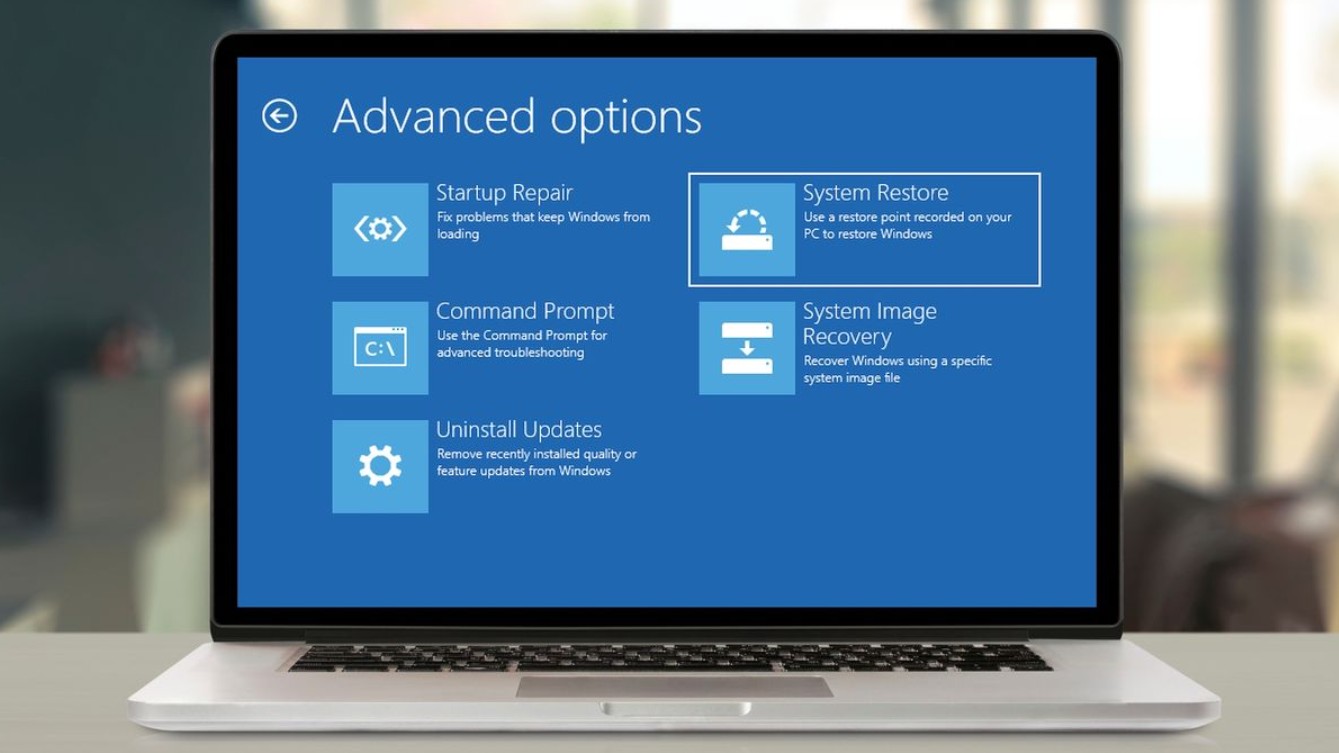
Bên cạnh đó, mỗi khi System Restore tự động tạo điểm khôi phục mới, nó sẽ thực hiện thao tác sao chép hàng loạt tệp hệ thống và ghi dữ liệu lớn vào ổ cứng. Trên máy có cấu hình thấp hoặc ổ HDD truyền thống, điều này có thể khiến hiệu suất giảm rõ rệt trong thời gian ngắn. Với ổ SSD, tác động ít hơn, nhưng vẫn tiêu tốn vòng ghi (write cycles), ảnh hưởng đến tuổi thọ của ổ nếu diễn ra thường xuyên.
Vì vậy, việc giới hạn dung lượng và tần suất hoạt động của System Restore không chỉ giúp tiết kiệm không gian mà còn góp phần duy trì hiệu năng lâu dài cho máy tính.
8. Một số tính năng khác cũng “ngốn” dung lượng trên Windows
System Restore không phải là kẻ duy nhất chiếm dung lượng âm thầm trên hệ thống. Windows được thiết kế để hoạt động tối ưu và an toàn, nhưng chính điều đó khiến nó tạo ra hàng loạt tệp trung gian, sao lưu và cache. Những tệp này, nếu không được dọn dẹp thường xuyên, sẽ dần tích tụ và gây đầy ổ đĩa.
Windows Update là một ví dụ điển hình. Mỗi khi bạn cập nhật hệ điều hành, Windows sẽ tải về các gói cập nhật và lưu trữ lại phiên bản cũ trong thư mục WinSxS để đề phòng trường hợp cần quay lại. Thư mục này có thể nặng tới hàng chục GB. Ngoài ra, chế độ Hibernate cũng sử dụng tệp hiberfil.sys để lưu trạng thái bộ nhớ khi bạn đưa máy vào ngủ đông và tệp này thường chiếm khoảng 75% dung lượng RAM thực tế của máy.
Các tệp tạm thời (Temporary Files), file log, cache của trình duyệt hay thậm chí Recycle Bin nếu không được làm sạch định kỳ cũng góp phần không nhỏ vào tình trạng ổ đĩa bị chiếm dụng.
Dọn dẹp System Restore chỉ là một phần trong chiến lược quản lý dung lượng toàn diện. Người dùng nên hình thành thói quen kiểm tra định kỳ, sử dụng công cụ như Storage Sense hoặc Disk Cleanup nâng cao để giữ cho hệ thống luôn gọn gàng.
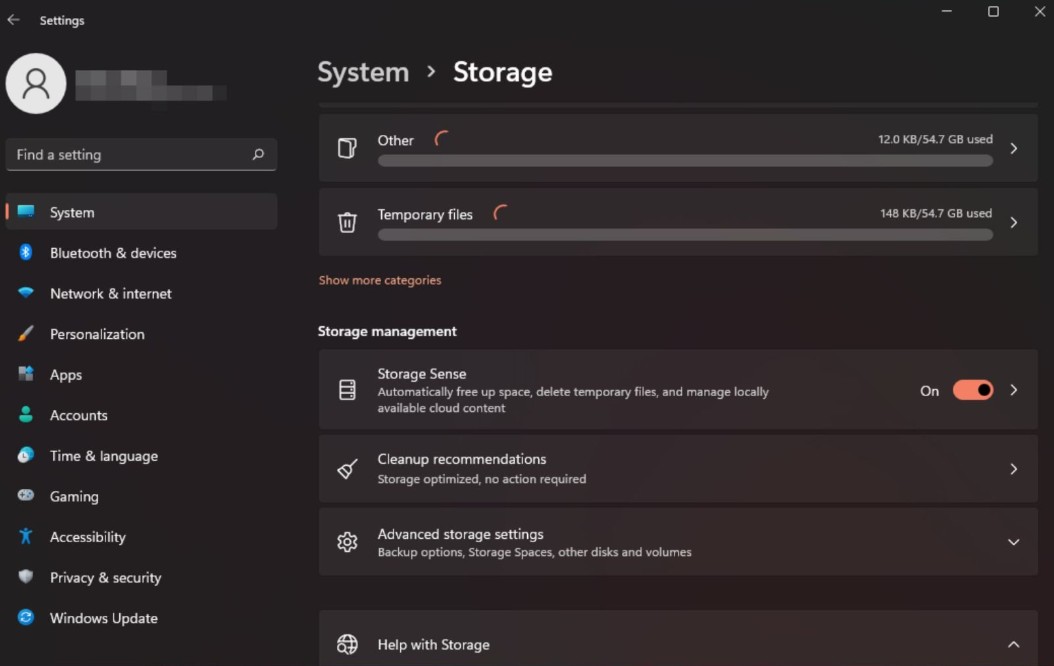
9. Quản lý dung lượng thông minh
Đối với người làm việc trong ngành thiết kế, sáng tạo hay kỹ thuật số, không gian lưu trữ không chỉ đơn thuần là chỗ để chứa tệp tin, mà là yếu tố quyết định trực tiếp đến hiệu suất công việc. Một ổ đĩa đầy ắp không chỉ khiến các phần mềm nặng như Photoshop, Illustrator, Premiere hay Blender hoạt động chậm chạp mà còn gây ra lỗi khi lưu hoặc render.
Người dùng chuyên nghiệp hiểu rằng quản lý dung lượng là một phần của quy trình bảo trì máy tính. Họ thường xuyên theo dõi dung lượng ổ đĩa, giới hạn System Restore ở mức hợp lý và sử dụng các giải pháp lưu trữ ngoài như ổ SSD di động, NAS hoặc dịch vụ đám mây để đảm bảo không gian làm việc luôn thông thoáng.
Giữ cho ổ đĩa hệ thống trống ít nhất 15–20% dung lượng là nguyên tắc vàng giúp Windows vận hành ổn định. Việc giới hạn System Restore không chỉ giúp bạn tiết kiệm hàng chục GB mà còn thể hiện sự chủ động và chuyên nghiệp trong việc quản lý tài nguyên hệ thống.
10. Kết luận
System Restore là một tính năng tuyệt vời, giúp bạn yên tâm hơn khi sử dụng máy tính. Nó giống như một tấm lưới an toàn, sẵn sàng cứu bạn khỏi rủi ro bất ngờ. Tuy nhiên, cũng như bất kỳ công cụ mạnh mẽ nào khác, nó cần được quản lý thông minh. Nếu để mặc System Restore hoạt động không giới hạn, nó có thể chiếm hàng chục GB dung lượng quý báu, khiến ổ đĩa luôn trong tình trạng đầy, hiệu năng giảm và thậm chí gây gián đoạn trong công việc. Nhưng nếu hiểu cách vận hành, biết cách kiểm tra, dọn dẹp và giới hạn hợp lý, bạn có thể tận dụng tối đa lợi ích của tính năng này mà không lo lãng phí tài nguyên. Và lần tới khi thấy ổ đĩa C của mình bỗng chật chội, đừng chỉ nghĩ đến việc xóa phần mềm hay hình ảnh cũ. Hãy nhớ rằng, có thể chính System Restore đang âm thầm chiếm giữ một phần lớn dung lượng đó.
Công Ty TNHH Phần Mềm SADESIGN
Mã số thuế: 0110083217